[2026 업데이트] LinkedIn에서 위치를 변경하는 방법
만약 구직 중이거나 경력을 발전시키고 싶다면, LinkedIn에 대해 들어보셨을 겁니다. 이 사이트가 가장 인기 있는 전문 네트워킹 사이트 중 하나인 데는 그만한 이유가 있습니다. 새로운 도시나 국가로 이사하여 일자리를 찾고 싶다면, LinkedIn에서 구직 위치를 변경해야 합니다.
새로운 거주지로 이사하기 전이라도, 위치를 변경하면 희망 지역의 고용주들이 귀하를 발견하고 채용을 고려하는 데 도움이 될 것입니다. LinkedIn에서 위치를 변경하는 방법에 대한 모든 것을 알아보려면 이 글을 읽어보세요.
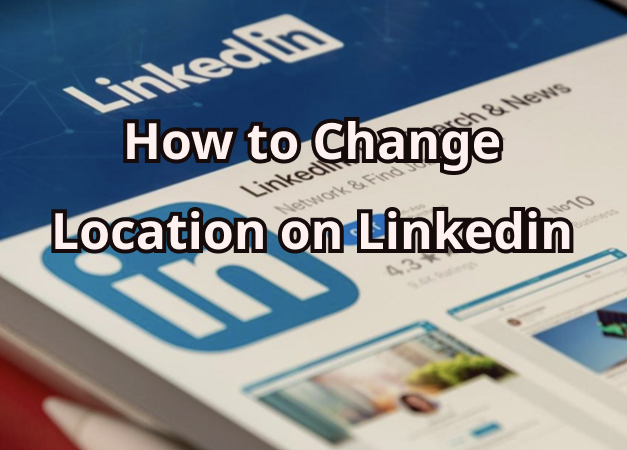
1부. LinkedIn 위치 변경의 장점
가장 널리 사용되는 전문 네트워크인 LinkedIn을 통해 다른 전문가들과 연결하고, 새로운 기술을 배우며, 원하는 일자리를 찾을 수 있습니다. LinkedIn은 데스크톱 컴퓨터와 모바일 기기 모두에서 접근 가능합니다.
✅ 이력서에서 검색 가능
새로운 일자리를 찾으려고 할 때, 사람들이 당신을 찾아주기를 기다리는 것보다 당신이 그들을 찾는 것이 가장 좋은 방법입니다. LinkedIn 이력서를 검색 가능하게 만들면 이를 달성할 수 있습니다.
✅ 더 많은 기회
LinkedIn에서 현재 위치를 정확하게 수정하면 채용될 가능성이 높아집니다. 그러니 프로필을 업데이트할 때 주저하지 말고 당신이 있는 곳을 알리십시오! (누가 당신과 똑같은 사람을 찾고 있을지 아무도 모릅니다!)
✅ 더 높은 연봉을 받을 가능성
LinkedIn 프로필을 업데이트하여 현재의 정확한 지역을 반영하면, 취업 허가 문제를 없애고 동일 지역의 새로운 회사들로부터 제안을 받아 더 높은 연봉을 받는 데 도움이 될 수 있습니다.
✅ 이사하기 전에 기회 시험
이사(이직)를 고려하고 있지만 아직 결정할 준비가 되지 않았다면, LinkedIn 프로필 위치를 원하는 도시로 변경하고 어떤 기회가 있는지 확인할 수 있습니다. 이를 통해 잠재적인 구직 기회, 네트워킹 옵션 및 현지 연결을 미리 확인할 수 있습니다. 반응이 좋으면 이사할 가치가 있음을 알 수 있습니다.
✅ 개인 정보 안전하게 보호
온라인에서 정확한 위치를 공유하고 싶지 않다면, 실제 주소 대신 근처 도시나 지역으로 LinkedIn 프로필 위치를 변경할 수 있습니다. 이렇게 하면 플랫폼에서 여전히 활동적이고 전문적인 모습을 보여주면서도 개인 정보를 보호할 수 있습니다.
이러한 이점 때문에 많은 사람들이 LinkedIn에서 위치를 변경하고자 합니다. 그러니 계속 읽어보세요.
2부. iOS 및 Android 기기에서 LinkedIn 위치를 변경하는 방법
MocPOGO는 몇 초 만에 LinkedIn에서 GPS 위치를 전 세계 어디로든 변경할 수 있도록 작동합니다. 동시에 iOS와 Android 이중 시스템을 모두 지원하며, 작동 방식이 간단하고 사용자 친화적이어서 사용자에게 최고의 선택입니다.
▼ 단 한 번의 클릭으로 iOS 및 Android 모두에서 LinkedIn 위치를 변경하기
Step 1 다운로드 및 설치
MocPOGO는 공식 제품 페이지의 다운로드 버튼을 눌러 PC에 다운로드하고 설치할 수 있습니다.

Step 2 지역 선택
검색 상자 위에 마우스를 올리고 지역 이름 또는 좌표를 입력합니다. 그런 다음 “검색” 버튼을 클릭하여 위치를 선택합니다.

Step 3 원하는 위치 확인
앞에 “이동” 옵션이 나타납니다. 그것을 탭하면 최적의 결과로 이동하게 될 것입니다.

주의사항:
MocPOGO iOS 및 Android 앱을 사용하면 기기에서 직접 LinkedIn GPS 위치를 변경하거나 위장할 수 있습니다. 필요에 따라 해당 앱을 다운로드할 수 있습니다.
3부. PC에서 LinkedIn 위치를 변경하는 방법
PC에서 LinkedIn 위치를 변경하는 방법은 무엇인가요? 이 방법은 PC 브라우저를 통해 LinkedIn 프로필을 관리하는 경우에 적용됩니다. 절차는 다음과 같습니다:
Step 1 모든 컴퓨터에서 LinkedIn 계정을 열고 오른쪽 상단 모서리에 있는 ‘나’ 버튼을 클릭합니다.
Step 2 드롭다운 목록에서 ‘프로필 보기’를 클릭합니다.
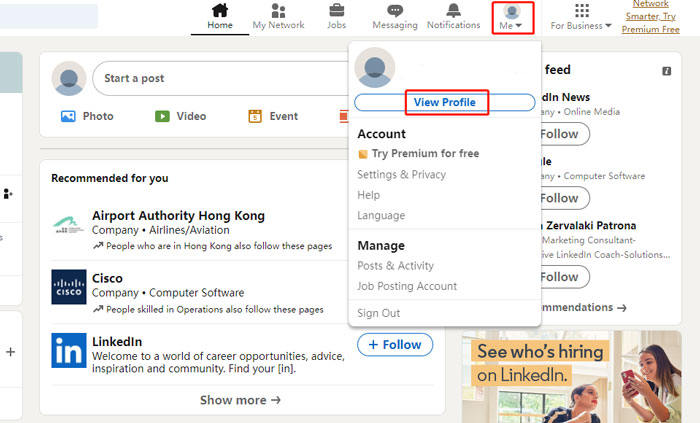
Step 3 이 시점에서 ‘편집’ 버튼 (연필 모양 아이콘)을 선택합니다.
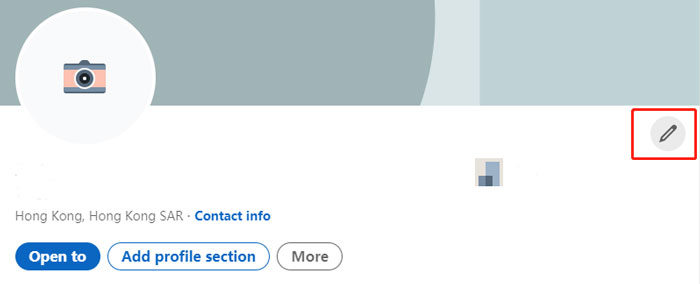
Step 4 ‘소개 수정’ 상자에서 ‘지역’ 섹션으로 이동하여 현재 거주하는 국가/지역 또는 도시를 추가합니다. 마지막으로 ‘저장’을 선택합니다.
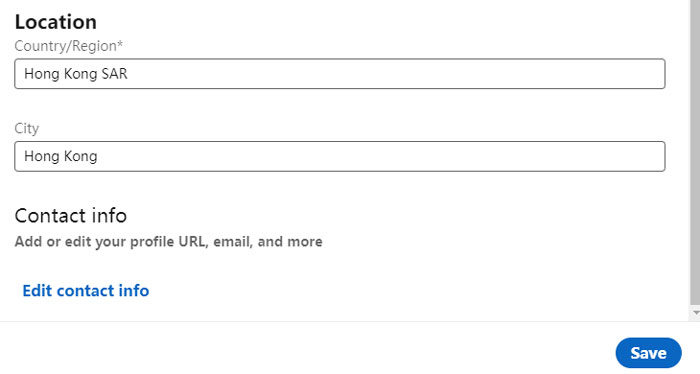
4부. 모바일에서 LinkedIn 위치를 변경하는 방법
Android 또는 iOS 기기에 LinkedIn 애플리케이션을 다운로드하고 계정을 사용하여 로그인하면 위치 설정을 변경하는 것이 간단합니다.
다음 단계를 따라 휴대폰에서 LinkedIn 위치를 변경하세요:
Step 1 LinkedIn 애플리케이션을 실행하고 프로필 사진 (왼쪽 상단 모서리)을 탭합니다.
Step 2 다음으로 ‘프로필 보기’ 탭을 선택하고 ‘편집’ 버튼 (펜 모양 아이콘)을 누릅니다.
Step 3 도시 또는 지역을 변경하려면 이제 ‘위치’ 섹션으로 이동합니다.
Step 4 변경 사항에 만족하면 ‘저장’을 탭합니다.
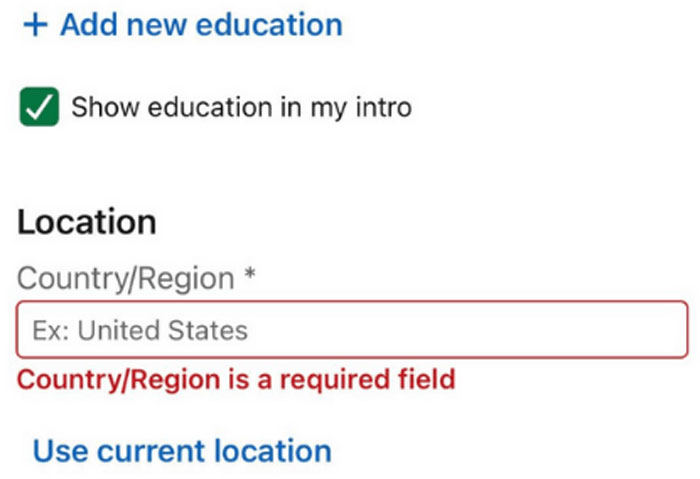
현재 위치를 사용하여 LinkedIn에서 일자리를 검색하는 방법n
✅ PC에서
PC에서 위치 기능을 사용하려면 다음 단계를 따르세요:
Step 1 LinkedIn 홈페이지 상단에서 ‘채용 정보’ 아이콘을 클릭합니다.
Step 2 ‘검색’ 필드를 클릭합니다.
Step 3 ‘검색 위치’ 필드를 클릭한 후 드롭다운 메뉴에서 ‘현재 위치’를 선택합니다.
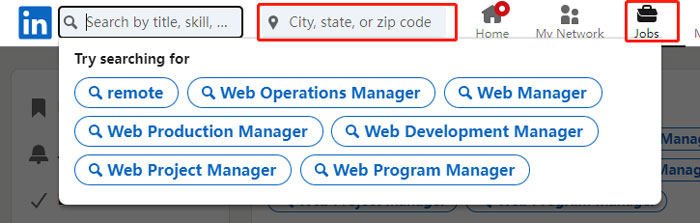
Step 4 브라우저가 요청하면 현재 위치에 대한 액세스를 허용합니다.
주의사항:
기기에서 아직 위치 서비스가 켜져 있지 않은 경우 브라우저에서 위치 서비스를 켜라는 메시지가 표시됩니다. 기기 설정에 액세스하여 현재 위치에 대한 액세스를 허용합니다.
Step 5 추가 옵션과 필터를 활용하여 구직 검색을 완료합니다.
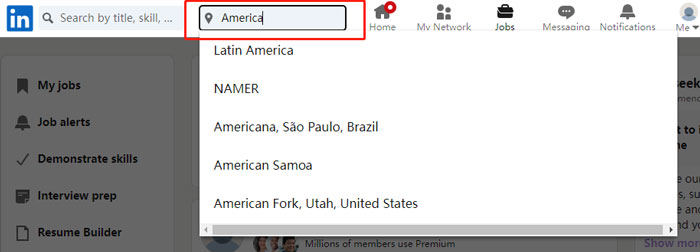
✅ iOS/Android에서
Step 1 ‘채용 공고’ 아이콘을 탭합니다.
Step 2 화면 오른쪽 상단 모서리에 있는 검색 상자를 탭합니다.
Step 3 ‘위치’ 상자를 탭한 후 드롭다운 메뉴에서 ‘현재 위치’를 선택합니다.
Step 4 메시지가 표시되면 기기 위치를 켭니다.
Step 5 추가 옵션을 활용하여 구직 검색을 완료합니다.
LinkedIn 위치 변경에 대한 유용한 팁
1. 다른 지역에서 LinkedIn에 액세스할 때 받게 되는 알림
LinkedIn이 귀하가 특이한 위치에서 사용하고 있음을 감지하면, 계정을 재인증하도록 요청할 수 있다는 점에 유의해야 합니다. 또한, 감지되었음을 알리고 다음 단계에 대한 지침을 제공하는 경고 이메일을 받게 됩니다.
2. LinkedIn에서 위치를 숨기는 방법
LinkedIn은 사용자가 자신의 위치를 완전히 숨길 수 있는 기능을 제공하지 않습니다. 대신, 다른 지역을 선택할 수 있습니다. 이러한 방식으로 이전 위치를 숨길 수 있습니다. 다른 지역을 선택하는 과정은 간단합니다. 먼저 프로필 사진을 탭하는 것부터 시작합니다. 프로필 하단에서 위치 설정을 찾을 수 있습니다. 여기서 다른 사람들이 귀하의 실제 위치를 알 수 없도록 다른 지역으로 변경해야 합니다.
마무리
LinkedIn은 모바일 및 데스크톱 모두에서 프로필 설정을 통해 위치 변경을 허용하지만, 그 과정은 시간이 걸릴 수 있습니다. 이러한 문제를 피하기 위해 MocPOGO와 같은 도구 사용을 권장합니다. LinkedIn에서 위치를 변경하는 방법을 알게 되면, 네트워크와 계속 연락하면서 어디서든 일할 수 있는 기회를 스스로에게 줄 수 있습니다.





